¿Cómo instalar .NET Framework en mi VPS Windows?
.NET Framework 4.5 ya está incluido en el paquete de Windows Server 2012, el cual está disponible durante la orden de un servidor dedicado. No obstante, trabajar con algunas aplicaciones puede requerir el uso de una versión anterior del framework.
El sistema operativo de Windows Server, a diferencia de Windows para PC, no soporta la instalación de .NET Framework mediante un instalador descargado del sitio web oficial de Microsoft. Sigue las siguientes instrucciones para instalar el software en cuestión:
1. Conéctate a tu servidor usando VNC o RDP;
2. Ejecuta el **Server Manager** desde la barra de tareas;
3. Haz clic en **Manage**, luego selecciona **Add Roles and Features** desde la lista (Imagen 1);

4. En la nueva ventana ve a **Tipo de instalación** y marca **Instalación basada en roles o en características** (Imagen 2), luego haz clic en **Siguiente**;
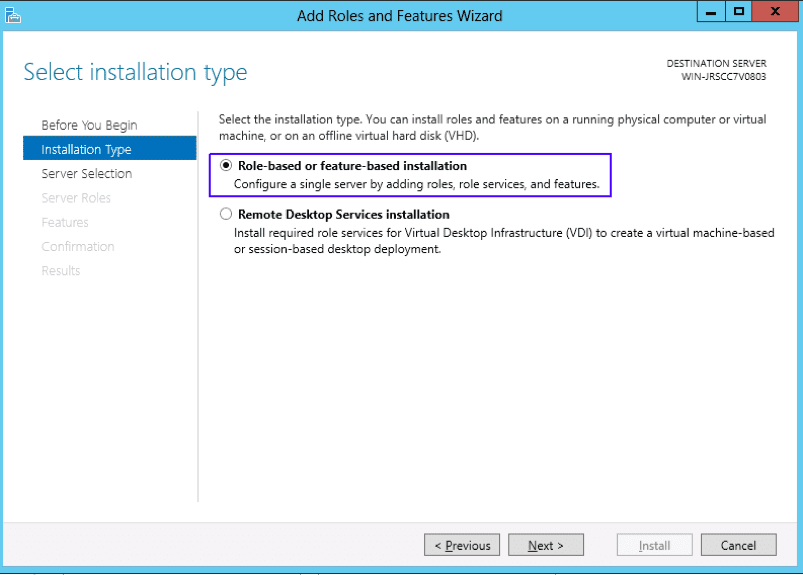
5. En la sección de **Selección de servidor**, elige un servidor de la lista para instalar el software (Imagen 3);
6. En la ventana **Características**, selecciona la versión del framework que deseas instalar y haz clic en **Siguiente**;
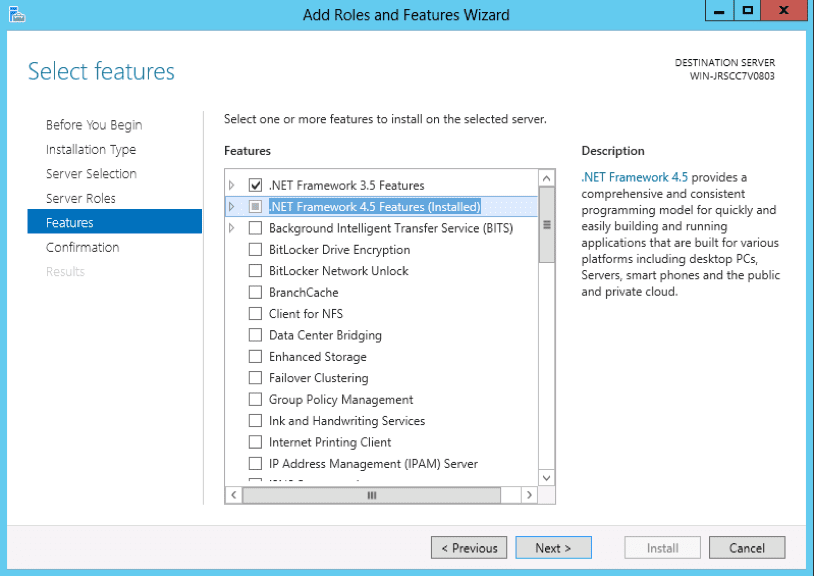
7. En la sección de **Confirmación**, puedes establecer una ruta de fuente alternativa (Imagen 4). Esta opción se puede omitir si tu servidor está conectado a Internet. El siguiente paso es la instalación, la cual se inicia presionando el botón **Instalar**.
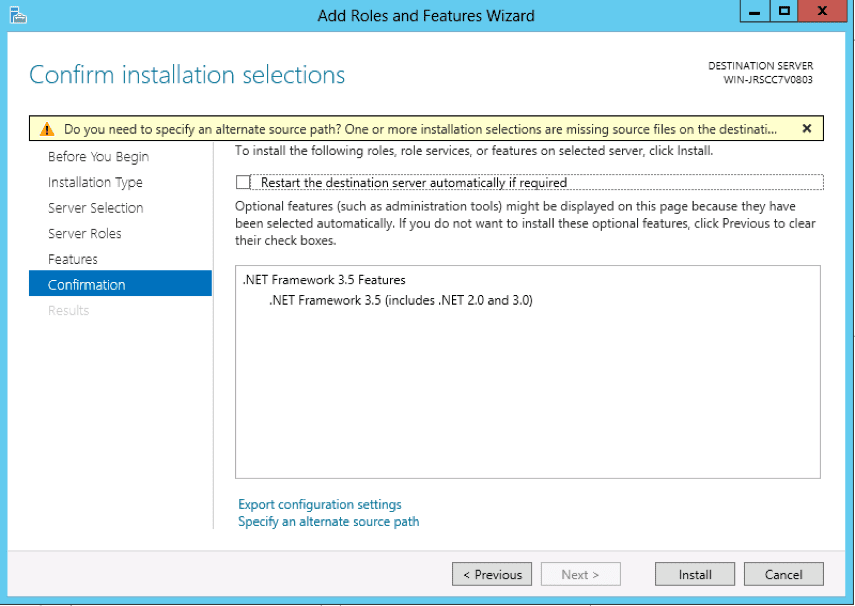
8. Una vez finalizada la instalación, recibirás una notificación del sistema con un informe.
Si tienes alguna pregunta sobre la instalación del .NET Framework, envía un ticket a nuestro departamento técnico presionando el botón correspondiente en nuestro sitio web o directamente desde tu área de cliente.